Устранение проблем с уведомлениями в браузере Telegram на рабочем столе
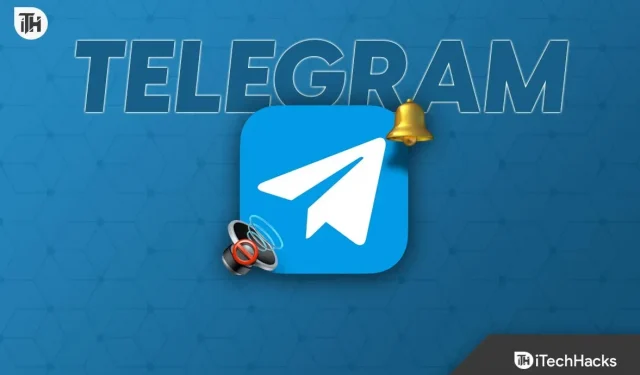
Благодаря своим замечательным функциям, таким как личные беседы и видеоконференции, Telegram представляет собой облачную централизованную службу обмена сообщениями, которая стала одной из наиболее широко используемых платформ социальных сетей во всем мире.
Но иногда у него возникают проблемы, из-за которых пользователи не могут получить к нему доступ. Кстати, несколько пользователей жаловались на отсутствие уведомлений при получении сообщений в десктопной версии программы Telegram.
Если у вас возникла та же проблема, я помогу вам. В этой статье я расскажу вам о каждом шаге устранения проблемы с неработающим уведомлением на рабочем столе телеграммы.
Устранена проблема: проблема с уведомлением на рабочем столе браузера Telegram
Уведомление Telegram Desktop может не работать из-за ошибок или по другим причинам. Найти главного нарушителя и устранить проблему будет сложно.
Ниже я перечислил восемь решений, которые помогут вам в этом, чтобы вы могли быстро прочитать их и найти решение для получения уведомлений от вашего клиента Telegram Desktop.
Запустите компьютер снова
Самый простой способ решить все мелкие проблемы — перезагрузить компьютер, что остановит все фоновые приложения и запустит их заново. Попробуйте перезагрузить компьютер, чтобы решить проблему с уведомлением Telegram на рабочем столе.
Чтобы перезагрузить компьютер Windows:
- Вам просто нужно нажать на значок Windows.
- Затем щелкните значок питания.
- Наконец, выберите «Перезагрузить» и подождите, пока он снова не загрузится.
Чтобы перезагрузить Mac:
- Сначала нажмите меню Apple , расположенное в верхнем левом углу.
- Затем из доступных вариантов выберите «Перезагрузить» .
- Наконец, подтвердите свой запрос, снова нажав кнопку «Перезагрузить» во всплывающем окне.
После этого посмотрите, отправляет ли вам Telegram какие-либо уведомления. Если нет, не паникуйте; вы можете попробовать несколько альтернативных решений ниже.
Повторный вход в Telegram после выхода из системы
Также возможно, что в вашей учетной записи есть небольшая ошибка, которая не позволяет ей получать информацию с серверов, и что ваши оповещения на рабочем столе работают со сбоями. Итак, вам лучше всего выйти из Telegram, а затем снова войти, чтобы исправить это:
- Сначала откройте приложение Telegram на своем компьютере.
- Затем нажмите «Настройки» .
- После этого нажмите на свой профиль.
- Наконец, нажмите кнопку «Выход» на экране, чтобы выйти из своей учетной записи.
- После этого подождите некоторое время, войдите в свою учетную запись и проверьте, приходят ли вам уведомления Telegram.
Проверьте подключение к Интернету
Отсутствие работающих уведомлений Telegram Desktop также может быть вызвано плохим доступом в Интернет. Если скорость вашего интернета хорошая и достаточно постоянная, вы будете получать уведомления только вовремя. Следовательно, не будет плохой идеей проверить скорость вашего интернета и исправить ее, если вы обнаружите какие-либо проблемы.
Зайдя на другие веб-сайты или веб-сайты, которые измеряют скорость интернета, вы можете убедиться в этом. Перезагрузите маршрутизатор, если необходимо, или поговорите со своим интернет-провайдером для лучшего покрытия, если оно не на должном уровне.
Изучите настройки уведомлений Telegram
Также возможно, что вы случайно удалили функцию Telegram, позволяющую включать и отключать уведомления. Чтобы определить, включен ли он в вашей ситуации, выполните следующие действия:
- Во-первых, вам нужно открыть Telegram на рабочем столе.
- Затем перейдите в «Настройки» .
- Теперь выберите опцию «Уведомления и звуки» .
- Затем на экране найдите Уведомление и убедитесь, что переключатель включен.
Закройте вкладку «Настройки» и посмотрите, уведомляет ли Telegram вас о новых сообщениях. Если проблема не устранена, не беспокойтесь; просто попробуйте другие исправления, перечисленные ниже.
Сбросить уведомление Telegram
Даже если настройки включены, уведомления иногда не работают из-за проблем с Telegram. В этой ситуации предпочтительнее будет сбросить настройки уведомлений Telegram.
Вот шаги, чтобы сделать это:
- Сначала откройте Telegram .
- Затем перейдите в «Настройки» .
- После этого нажмите Уведомления и звуки .
- Затем найдите параметр «Сбросить уведомление» на экране и щелкните его.
Мы надеемся, что вы возобновите получение уведомлений после того, как он сбросит настройки уведомлений до состояния по умолчанию.
Включить контакты в Telegram
Также возможно, что вы случайно отключили контакт, если ваше уведомление Telegram Desktop работает только для одного контакта. Таким образом, вы должны подтвердить это и, если да, разрешить уведомление от этого конкретного лица.
Если вы не знакомы с процессом, выполните следующие действия:
- Сначала запустите Telegram .
- Затем щелкните конверсию, с которой у вас возникли проблемы с уведомлением.
- После этого щелкните имя контакта вверху.
- Наконец, включите переключатель уведомлений, чтобы включить звук этого контакта.
Закройте вкладку «Настройки» и попросите друга отправить вам сообщение, чтобы вы могли убедиться, что уведомление работает правильно.
Активировать фоновый режим для Telegram
Чтобы отправлять оповещения о сообщениях, Telegram требуется авторизация для работы в фоновом режиме на вашем рабочем столе. В этом случае действуйте следующим образом, если это запрещено:
- Сначала нажмите на строку поиска Windows.
- Затем введите «Фоновые приложения» .
- После этого найдите в списке приложение Telegram и включите переключатель.
Обновите веб-приложение Telegram
Попробуйте удалить Telegram и переустановить его, чтобы увидеть, сохраняется ли проблема. Он удалит все поврежденные файлы и загрузит новые, чтобы обеспечить бесперебойную работу и правильную работу функции уведомлений.
Чтобы удалить Telegram в Windows:
- Сначала введите Панель управления в строке поиска Windows и нажмите на результат.
- Затем нажмите «Удалить программу» .
- После этого найдите и нажмите Telegram.
- Затем щелкните его правой кнопкой мыши и выберите «Удалить».
Чтобы удалить Telegram на Mac:
- Сначала откройте Finder.
- Затем перейдите на вкладку Приложения .
- После этого найдите Telegram из списка и перетащите его в корзину.
Установите новейшую версию Telegram на свой компьютер в это время, и оповещения должны снова начать работать правильно.
Заключение
Вот некоторые из проверенных решений для устранения проблемы с уведомлениями Telegram Desktop. Я надеюсь, что вы смогли решить проблему. Вы можете оставить комментарий, если у вас есть какие-либо дополнительные вопросы или проблемы.
Добавить комментарий